Hvor vi går videre med løsningen, skal vi forstå problemet. Hvis du læser omhyggeligt dokumentationen af Chromium eller bruger en liste over alle de muligheder, som du kan indstille på Chromium i kommandolinjen, vil du hurtigt finde ud af, at du kan starte Chrome (chromium) med en bestemt vinduesstørrelse ved hjælp af --window-size-flaget, for eksempel for at åbne chrome med en brugerdefineret størrelse, skal du blot køre følgende kommando i kommandoprompten:
"C:\Program Files (x86)\Google\Chrome\Application\chrome.exe" --window-size=800,600Med en standardinstallation af Chrome vil den, når den starter, have den sidste vinduesstørrelse, som den sidste bruger havde, og ikke den, vi angiver i kommandoen ð¤. Dette sker, fordi vi ikke ændrer standard-egenskaben user-data-dir på kommandoen også. Brugerdatakataloget indeholder profildata som f.eks. historik, bogmærker og cookies samt andre lokale tilstande pr. installation. Hver profil er en undermappe (ofte Default) i brugerdatamappen. Dette kan ændres med --user-data-dir-flaget på kommandoen.
Opening a URL
Nu skal vi forklare, hvad du kom efter, ideelt set skal kommandoen bare åbne en ny URL i et vindue med en tilpasset størrelse. Vi ville simpelthen ændre --user-data-dir til en brugerdefineret mappe, som vi vil oprette på skrivebordet i dette tilfælde, angive et indrammet vindue ved hjælp af --chrome-frame-flaget og URL’en med --app:
REM where:REM --chrome-frame: specifies that the website should be opened in a single frame, without tabs.REM --user-data-dir: a custom directory that stores the configuration of your new options (window-size)REM --window-size: specify the width and height of the new window.REM --app: the URL of the website that you are trying to show"C:\Program Files (x86)\Google\Chrome\Application\chrome.exe" --chrome-frame --user-data-dir="C:\Users\your-username\Desktop\tmp-chrome" --window-size=800,600 --app=https://bestfreehtmlcsstemplates.comDette vil køre Google Chrome med den ønskede vinduesstørrelse (800×600) og åbne den angivne URL (bestfreehtmlcsstemplates.com). Det er værd at nævne, at du ikke bør ændre rammens størrelse med musen, men i stedet lukke Chrome og køre kommandoen igen med en ny størrelse.
Bemærk, at efter at have kørt for første gang, vil der i mappen user-data-dir blive oprettet nogle nye filer:
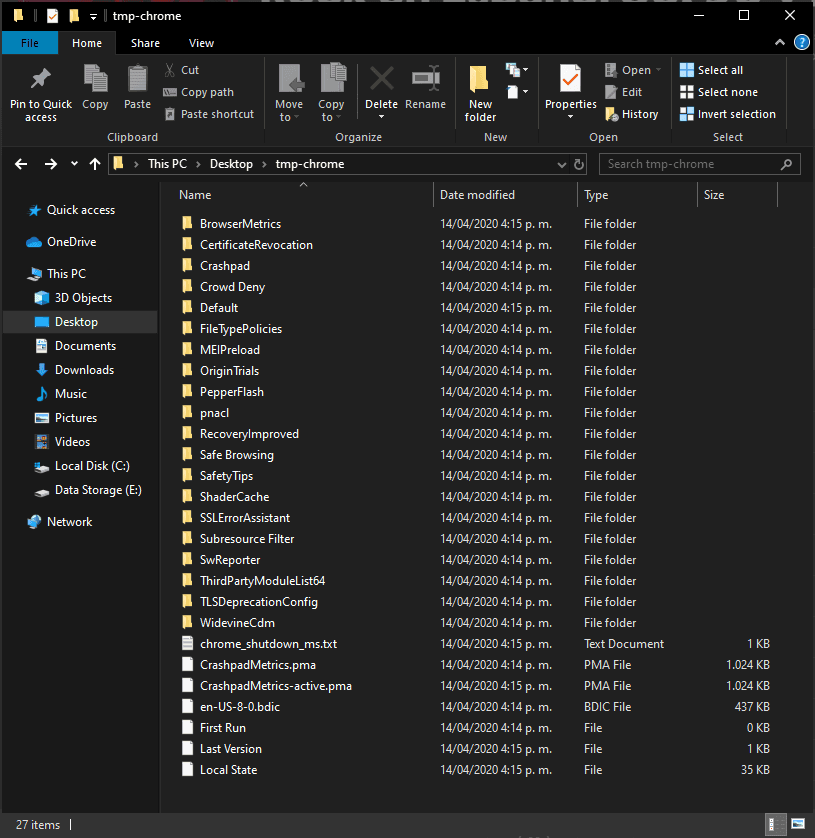
Du kan slette dem, men hver gang du kører kommandoen, vises filerne igen og igen, så du kan blot ignorere eksistensen af denne mappe. Alternativt kan du køre kommandoen ved hjælp af en tilfældig midlertidig mappe i systemet som denne:
REM where "%tmp%\chrome_tmp_user_dir~%RANDOM%"REM translates basically to a new random temporary directoryREM for example: "C:\Users\your-user\AppData\Local\Temp\chrom_tmp_user_dir~15034""C:\Program Files (x86)\Google\Chrome\Application\chrome.exe" --chrome-frame --user-data-dir="%tmp%\chrome_tmp_user_dir~%RANDOM%" --window-size=800,600 --app=https://bestfreehtmlcsstemplates.comPå denne måde vil du aldrig se en mappe, der gemmer tmp-data for chrome, den vil altid køre som en helt ny chrome-instans!
Happy coding ❤️!